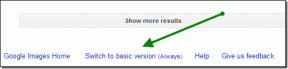WhatsApp üzenetek visszaállítása Google Drive nélkül (Android és iOS)
Vegyes Cikkek / / December 02, 2021
része vagyok a sok WhatsApp csoport és gyakran törlöm az üzeneteket és a mellékleteket, hogy megőrizzem a józan eszemet, és visszanyerjem a tárhelyet. Nem vagyok nagy rajongója az olyan üzenetek továbbításának, amelyek kevés értéket adnak az életemhez. Bár az üzenetek törlése egyszerű, mi történik, ha véletlenül eltávolít valami hasznosat?

WhatsApp nemrég jelentették be hogy a Google Drive-ra készített biztonsági másolatok nem számítanak bele a tárhelykorlátba. Mielőtt ugrálna örömében, vegye figyelembe, hogy a Google Drive-ban tárolt WhatsApp biztonsági másolatok nem lesznek titkosítva. Míg egyesek aggódnak adataik védelme miatt, mások talán még nem tudnak erről.
Tehát hogyan lehet visszaállítani a WhatsApp üzeneteket, ha nincs biztonsági másolat a Google Drive-ban? Találjuk ki.
1. A WhatsApp üzenetek visszaállítása Androidon
Kevesen tudják, hogy a WhatsApp minden nap hajnali 2 órakor helyi biztonsági másolatot készít az adatokról (alapértelmezés szerint). Vegye figyelembe, hogy a helyi biztonsági másolat egy napos lesz attól függően, hogy mikor dönti el a visszaállítását. Ha bármilyen okból vissza kell állítania telefonját a gyári beállításokra, vagy a WhatsApp működésbe lép, kövesse ezt a folyamatot.
Először is el kell távolítania a WhatsApp-ot. Ezután lépjen a Play Áruházba, és telepítse újra. Amikor ezt megteszi, a WhatsApp végigvezeti az ellenőrzési folyamaton, amely során egy 6 számjegyű kódot kap. Írja be és folytassa.


Az ellenőrzés után a WhatsApp automatikusan megkeresi a biztonsági másolatot a telefonon. A rendszer felkéri, hogy állítsa vissza az üzeneteket és fájlokat a rendelkezésre álló biztonsági másolatból. Ennél is fontosabb, hogy láthatja, mikor készült a biztonsági másolat, és láthatja a méretét. Az én esetemben 10 perce volt, mert kézzel csináltam – nézze meg az alábbi képernyőképeket. Nem akarok értékes adatokat elveszíteni.
A folyamat elindításához érintse meg a Visszaállítás gombot.


A biztonsági mentés visszaállítása után értesítést kap a visszaállított üzenetek számáról. A folytatáshoz koppintson a Tovább gombra. Most már megadhatja a nevét, és beállíthat egy fényképet profilképként.
Töltse le a WhatsApp-ot
A Guiding Tech-en is
2. Állítsa vissza a WhatsApp üzeneteket Androidon a File Explorer segítségével
Amint korábban említettük, a WhatsApp minden nap helyi biztonsági másolatot készít. A fenti módszer alapértelmezés szerint visszaállítja a legutóbbi biztonsági másolatot. Ha egy másik verziót szeretne visszaállítani, szüksége lesz egy fájlkezelőre. ajánlom Solid Explorer az ES File Explorer felett, de bármelyiket használhatod.
Indítsa el a fájlkezelőt. Böngésszen a telefon belső tárhelyén, és keresse meg ezt a mappát: /WhatsApp/databases. Ez az a hely, ahol az összes WhatsApp biztonsági másolatot tárolja. Az okostelefontól és preferenciáitól függően ez a mappa a belső vagy a külső memóriában található.
Ha nem találja ezt a mappastruktúrát, érintse meg a keresés ikont, és írja be az „msgstore” szót idézőjelek nélkül.

Számos eredményt fog látni a következő formátumban: msgstore-YYYY-MM-DD.1.db.crypt12.
Mostantól kiválaszthatja, hogy a dátum alapján visszaállítja-e a biztonsági másolatot. A fenti képernyőképen vegye figyelembe, hogy a lista első fájljának (msgstore.db.crypt12) nincs dátuma. Ez a fájl a WhatsApp üzenetek legutóbbi biztonsági másolata. Mielőtt folytatná, készítsen másolatot a fájlról, és helyezze át egy másik mappába. Most nevezze át a legutóbbi biztonsági mentési fájlt bármire, amit csak akar.
Ezután válassza ki az üzenetek visszaállításához használni kívánt biztonsági mentési fájlt, és távolítsa el a dátum (ÉÉÉÉ-HH-NN) részt a fájlnévből, hogy az egy friss biztonsági mentési fájlnak (msgstore.db.crypt12) tűnjön.
Az előző részben a WhatsApp talált és visszaállított egy fájlt. Tehát neked is ezt kell tenned. Távolítsa el és telepítse újra a WhatsApp alkalmazást, állítsa vissza a biztonsági másolatból, és ellenőrizze az adatokat.
Töltse le a Solid Explorert
3. A WhatsApp üzenetek visszaállítása iOS rendszeren
Míg a WhatsApp-nak sikerült megállapodást kötnie a Google-lel, az Apple megtagadta a jó játékot. Nem készíthet biztonsági másolatot a WhatsApp alkalmazásról a Google Drive-ra iPhone-ján. Az összes biztonsági másolatot az iCloud tárolja, és a gyakoriság az, amelyet a WhatsApp alkalmazásban választott ki.
Alapértelmezés szerint az Automatikus biztonsági mentés Napi értékre van állítva, ami azt jelenti, hogy a WhatsApp-csevegéseiről naponta biztonsági másolat készül az iCloudba. Az iCloud biztonsági másolatának visszaállításához ezt a folyamatot kell követnie.
Távolítsa el a WhatsApp-ot iPhone-járól. Az alábbi hivatkozás segítségével töltse le újra az App Store-ból. A rendszer arra kéri, hogy igazolja telefonszámát OTP szöveges üzenettel.
Miután megtette, a WhatsApp megkérdezi, hogy szeretné-e visszaállítani a legutóbbi biztonsági másolatból, vagy kihagyja. Érintse meg a Visszaállítás lehetőséget a jobb felső sarokban. Itt láthatja a biztonsági mentés dátumát és méretét.
A WhatsApp biztonsági mentési fájl visszaállítása után megkezdheti az alkalmazás használatát.
Töltse le a WhatsApp-ot
A Guiding Tech-en is
4. A WhatsApp üzenetek visszaállítása iOS rendszeren az iTunes használatával
Ha az iTunes segítségével rendszeresen biztonsági másolatot készít okostelefonjáról, akkor nincs mitől tartania. Ha nem, hát akkor ez az út vége számodra, attól tartok. Az átvételhez bármelyiket kell használnia biztonsági mentések iPhone-on.
Nincs mód az iTunes-on keresztüli visszaállításra alkalmazásonként. Ez azt jelenti, hogy az iTunes-on keresztül történő visszaállításkor visszaállítja a teljes iPhone-ját, az összes alkalmazást és a hozzájuk tartozó beállításokat, valamint a WhatsApp-ot. Ha készen áll és hajlandó ezt az utat megtenni, a következőképpen teheti meg.
Csatlakoztassa iPhone-ját laptopjához, amelyre az iTunes telepítve van, az iPhone-kábellel. Indítsa el az iTunes alkalmazást, és automatikusan észlelnie kell iPhone-ját. A rendszer arra kéri, hogy oldja fel iPhone készülékét. Ezen a ponton arra buzdítalak, hogy minden esetre készítsen egy új biztonsági másolatot.
Kattintson az eszköz ikonjára az iTunes bal felső sarkában.

Itt készíthet új biztonsági másolatot, vagy visszaállíthat egy régit. A legördülő menüből válassza ki a biztonsági mentési fájlokat dátum alapján.

Itt ismét nem csak a WhatsApp-adatokat állítja vissza, hanem az iPhone teljes tartalmát, például a névjegyeket, üzeneteket és így tovább. Azt tanácsolom, hogy készítsen biztonsági másolatot, mielőtt visszaállít egy régit.
Mi a helyzet a biztonsági másolatokkal?
Számos módja van a WhatsApp biztonsági másolatainak visszaállítására Google Drive nélkül is, függetlenül attól, hogy melyik mobil operációs rendszert használja. Nem kellene olyan nehéznek lennie. Ha nem a Google Drive-ot használja a WhatsApp adatok biztonsági mentésére, tegye meg, mert ez megkönnyíti az életét. Ha a biztonság az elsődleges szempont, akkor a helyi biztonsági mentések az egyetlen alternatíva.
Következő: Korlátozott csoportokat szeretne létrehozni a WhatsAppban? Több ellenőrzésre van szüksége afelől, hogy ki mit mond és hogyan? Kattintson az alábbi linkre, hogy megtudja, hogyan kell csinálni.